

- Jak naprawić błąd Valorant kod VAL 62? (Szybkie rozwiązania)
Jak naprawić błąd Valorant kod VAL 62? (Szybkie rozwiązania)

Valorant Błąd o kodzie VAL 62 zwykle pojawia się, gdy klient gry nie może nawiązać stabilnego połączenia z serwerami Riot. Ten problem może być spowodowany różnymi czynnikami, takimi jak problemy sieciowe, przestarzałe oprogramowanie czy przerwy po stronie serwera. Poniżej znajdziesz kilka praktycznych rozwiązań, które pomogą Ci naprawić błąd VAL 62 i wrócić do gry.
Co powoduje błąd VAL 62?
Błąd VAL 62 zazwyczaj oznacza problem z połączeniem z serwerami Riot. Do głównych przyczyn należą problemy z serwerami, nieaktualne pliki gry, niestabilne połączenie sieciowe, interferencje zapory sieciowej lub programu antywirusowego oraz problemy z Vanguard — oprogramowaniem anty-cheat gry.
Czasami problem związany jest z przestojem serwera lub zaplanowanymi pracami konserwacyjnymi. W takim przypadku niewiele można zrobić poza czekaniem, aż Riot go rozwiąże. Jednak znacznie częściej problemy z połączeniem wynikają z ustawień po Twojej stronie, takich jak przestarzałe oprogramowanie lub zakłócenia sieciowe.
1. Uruchom ponownie Riot Client i komputer
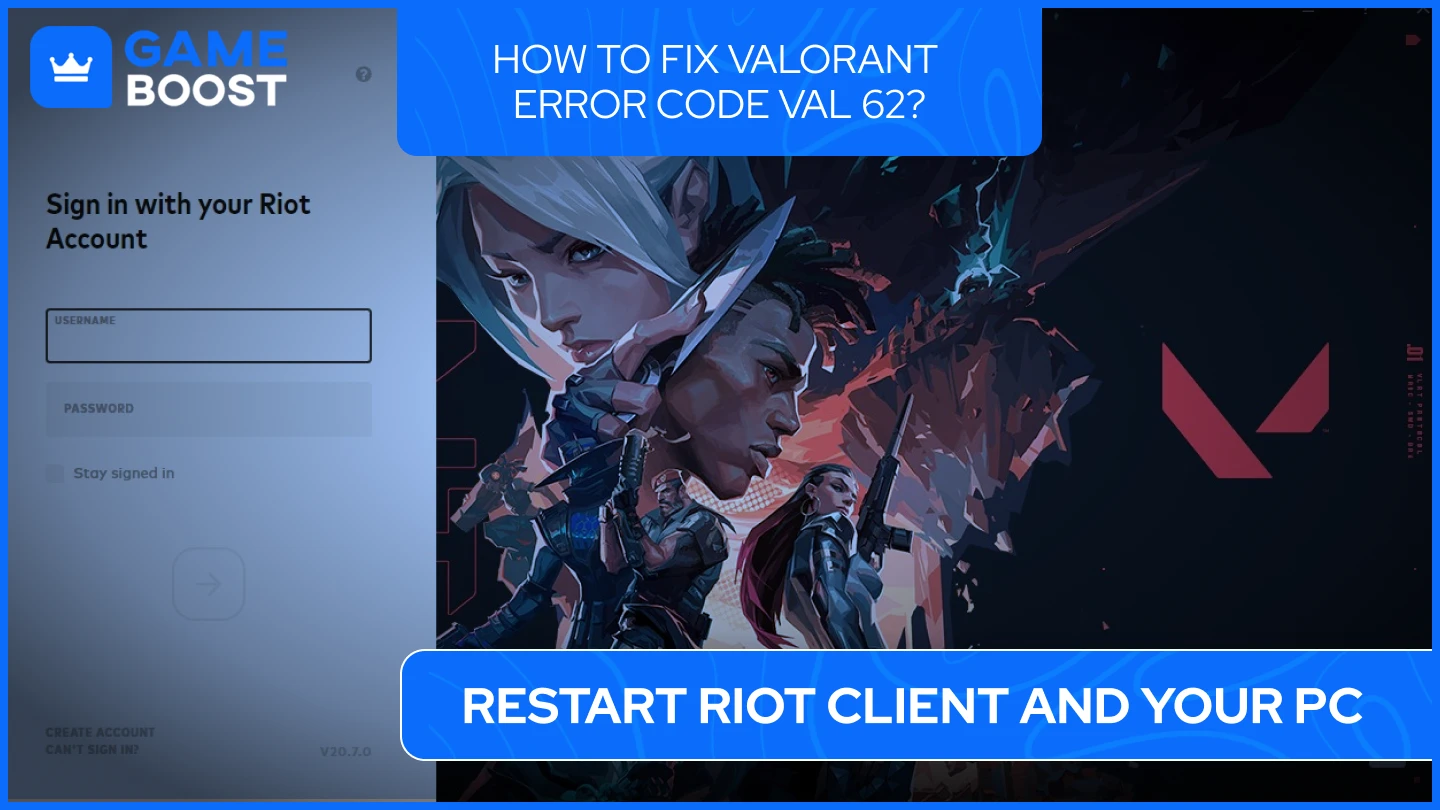
Szybki restart często może usunąć tymczasowe błędy, które mogą wpływać na połączenie. Zamknij całkowicie zarówno Valorant, jak i Riot Client, uruchom ponownie komputer, a następnie ponownie uruchom grę. To może rozwiązać błąd, jeśli problem był spowodowany chwilowym zawieszeniem lub konfliktem oprogramowania.
Również przeczytaj: Jak naprawić błąd połączenia w Valorant? (Rozwiązane)
2. Uruchom ponownie router
Czasami problemy z siecią można rozwiązać po prostu przez ponowne uruchomienie routera.Wyłącz router, odczekaj około pięciu minut, a następnie włącz go ponownie. Gdy router ponownie połączy się z internetem, uruchom Valorant ponownie i sprawdź, czy problem nadal występuje.
3. Sprawdź problemy z serwerem
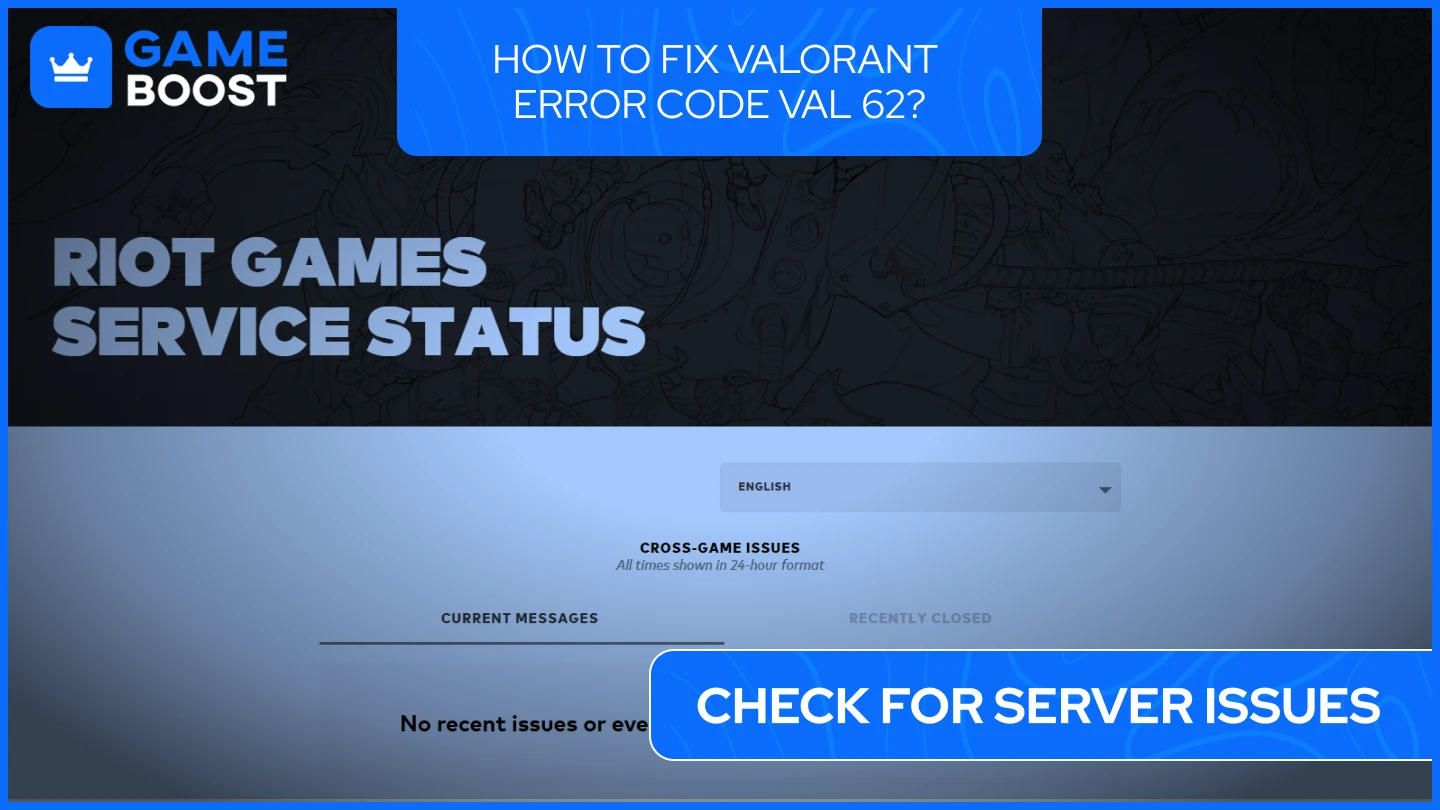
Zanim zaczniesz rozwiązywać problemy z systemem, warto sprawdzić, czy problem nie jest związany z serwerami Riot. Możesz to łatwo zrobić, odwiedzając stronę Riot Games Service Status. Jeśli występuje jakiś problem, najlepszym rozwiązaniem jest poczekanie, aż Riot go naprawi.
4. Zaktualizuj Valorant i Riot Vanguard
Uruchamianie najnowszej wersji zarówno Valorant, jak i Riot Vanguard jest niezbędne dla płynnej rozgrywki. Otwórz Riot Client, sprawdź dostępność aktualizacji i zainstaluj wszystkie dostępne. Po aktualizacji uruchom ponownie komputer, aby wszystko zostało poprawnie skonfigurowane.
Również przeczytaj: Jak naprawić błąd Secure Boot w Valorant?
5. Wyczyść DNS i odśwież konfigurację IP
Prosty, ale skuteczny sposób na rozwiązanie problemów z połączeniem to wyczyszczenie pamięci podręcznej DNS oraz odnowienie konfiguracji IP. Aby to zrobić, otwórz Wiersz polecenia z uprawnieniami administratora i wpisz kolejno następujące polecenia:
ipconfig /release
ipconfig /renew
ipconfig /flushdns
Po wykonaniu tych poleceń, uruchom ponownie komputer, aby zastosować zmiany.
6. Dostosuj ustawienia usługi VGC
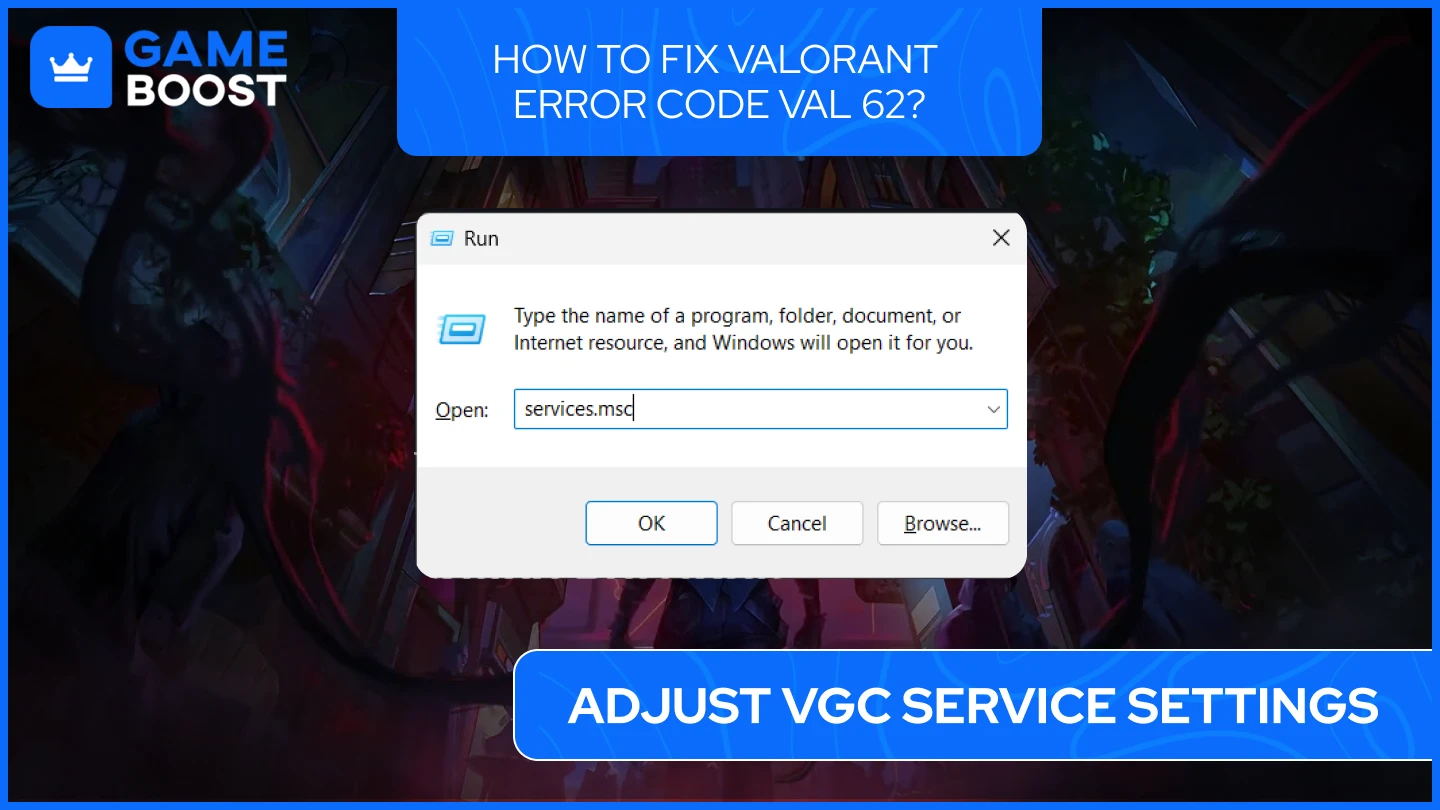
Usługa antycheatowa Vanguard (VGC) musi działać poprawnie, aby Valorant mógł łączyć się z serwerami. Sprawdź ustawienia usługi, otwierając okno Uruchamianie (Windows + R), wpisując services.msc i naciskając Enter. W oknie Usługi znajdź usługę „vgc”, kliknij ją prawym przyciskiem myszy i wybierz Właściwości. Ustaw typ uruchamiania na „Automatyczny” i kliknij Zastosuj. Jeśli usługa nie działa, uruchom ją ręcznie.
7. Tymczasowo wyłącz Zaporę sieciową i program antywirusowy
Twój firewall lub oprogramowanie antywirusowe mogą blokować połączenie Valorant z serwerami Riot. Tymczasowo wyłącz te programy, aby sprawdzić, czy błąd zostanie rozwiązany. Jeśli tak, dodaj Valorant oraz Riot Vanguard do listy wyjątków w oprogramowaniu zabezpieczającym, aby zapobiec przyszłym przerwom.
Przeczytaj także: Jak naprawić błąd Valorant o kodzie VAL 5?
8. Zainstaluj ponownie Riot Vanguard
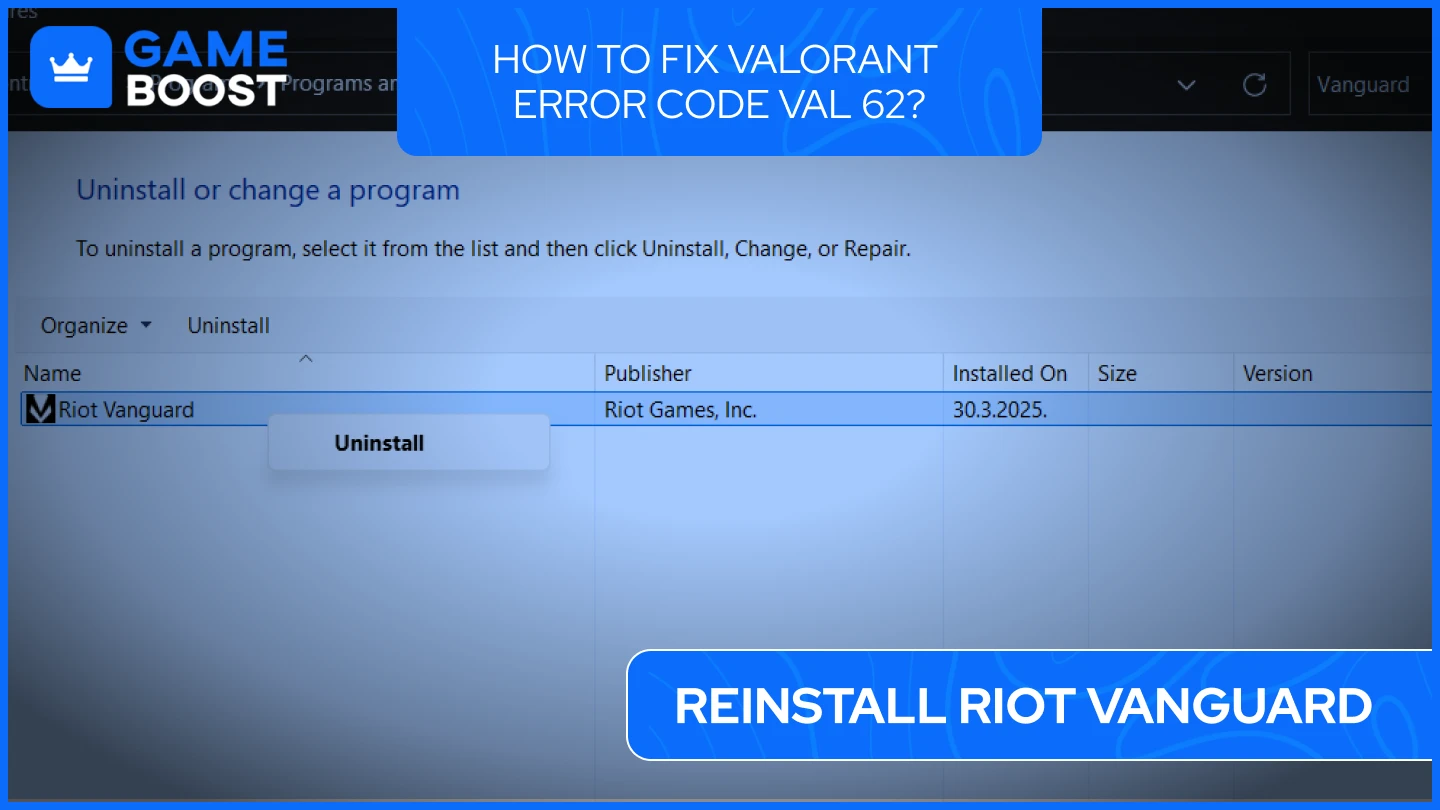
Jeśli podejrzewasz, że Riot Vanguard powoduje problem, możesz spróbować go ponownie zainstalować. Przejdź do Panelu sterowania i odinstaluj Riot Vanguard. Po ponownym uruchomieniu komputera uruchom Valorant, a Vanguard powinien zostać automatycznie ponownie zainstalowany.
9. Zmień ustawienia DNS
Czasami dostosowanie ustawień DNS może poprawić stabilność połączenia. Otwórz Panel sterowania i przejdź do Centrum sieci i udostępniania. Następnie kliknij „Zmień ustawienia karty sieciowej”, kliknij prawym przyciskiem myszy na aktywne połączenie sieciowe i wybierz Właściwości. Wybierz „Protokół internetowy w wersji 4 (TCP/IPv4)” i wpisz następujące adresy DNS:
Preferowany serwer DNS: 8.8.8.8
Zapasowy serwer DNS: 8.8.4.4
Kliknij OK, aby zapisać zmiany.
Przeczytaj także: Kod błędu Valorant 57: Co to jest i jak to naprawić
Podsumowanie
Choć napotkanie błędu Valorant Code VAL 62 może być frustrujące, zazwyczaj można go naprawić, wykonując odpowiednie kroki rozwiązywania problemów. Zacznij od sprawdzenia problemów z serwerami, zaktualizuj klienta gry i zrestartuj sprzęt sieciowy. Jeśli problem będzie się utrzymywał, dostosuj ustawienia systemowe lub tymczasowo wyłącz oprogramowanie zabezpieczające. Stosując się do tych rozwiązań, powinieneś rozwiązać problem i wrócić do akcji. Jeśli nic nie pomoże, nie wahaj się skontaktować z Riot Games Support po dodatkową pomoc.
“ GameBoost - Wielofunkcyjna platforma usług gamingowych z misją, aby naprawdę zmienić życie codziennych graczy. Niezależnie od tego czy szukasz walut, przedmiotów, rachunków o wysokiej jakości lub Boost, mamy wszystko, czego potrzebujesz! ”





